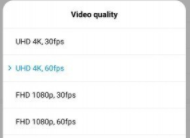小米4怎么刷win10系统
时间:2019-01-01
小米4是一款非常不错的手机,经典的款式一直很受用户的青睐,最近有用户问小编怎么将小米4系统刷成win10系统,于是小编就去查找了相关的资料,下面小编就为大家带来小米4刷win10系统方法教学,感兴趣的小伙伴快来看看吧。
小米4刷win10系统方法教学:
1,小米4手机需要开启“USB调试”开关:依次进入“设置”“其它高级设置”“开发者选项”界面,开启“开发发选项”功能,并从弹出的“允许开发设置”界面中点击“确定”按钮以开启“开发者选项”功能。
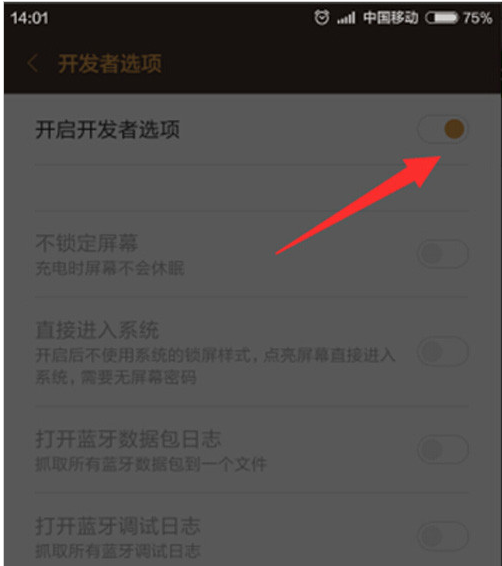
小米4示例1
2,待“开发者选项”功能开启后,开启“USB调试”开关,从弹出的扩展面板中点击“确定”以允许“USB调试”功能。
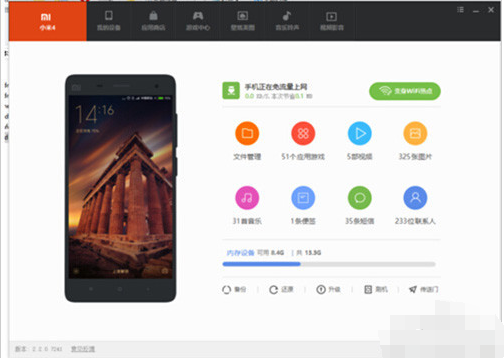
win10示例2
3,电脑端必须安装最新版本的“MiFlash”工具,因此只有最新版本的MiFlash工具才自带有“WP”驱动。直接进入“小米通用线刷”网站,下载如图所示的链接“MiFlash”工具
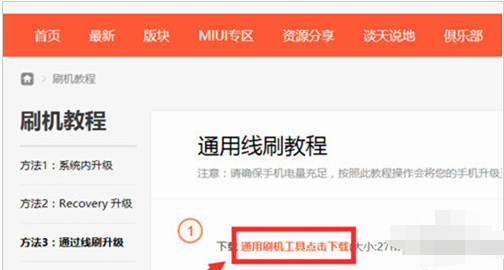
示例3
4,将小米4和电脑通过USB数据线进行连接,并运行“小米助手”程序,等待识别并安装小米4手机驱动程序。
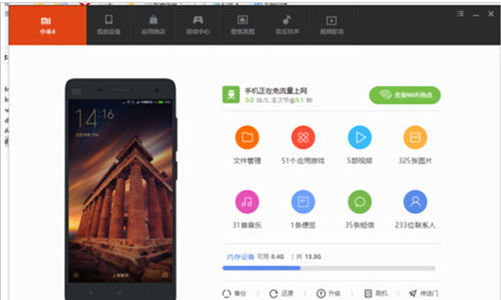
手机示例4
5,打开“命令行”界面,输入相关命令进入edl模式,在此我们可以直接在小米关机状态下,同时按“音量-”和“电源键”不放进入小米4edl模式
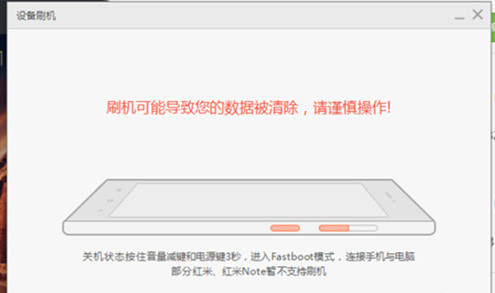
win10示例5
6,待小米4进入“EDL模式”(后,运行“MiFlash”通用线刷工具,点击“浏览”按钮定位到“Mi4 for Win”文件夹中,点击“刷机”按钮,就可以给小米4刷win10系统了。
7、因此就目前而言,最重要的一步就是获取小米4 For win10刷机包。由于目前小米4win10刷机包处于调试及内测阶段,且win10刷机包高度保密,因此很难直接从网上获得小米4 For win10刷机包。
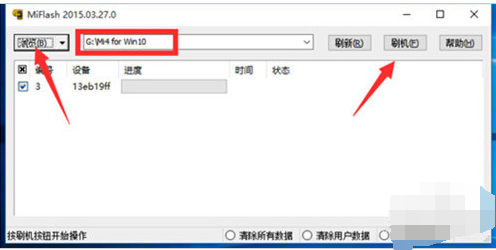
win10示例6
以上就是小编为大家带来的小米4刷win10系统方法教学,希望能对您有所帮助,更多相关教程请关注酷下载!